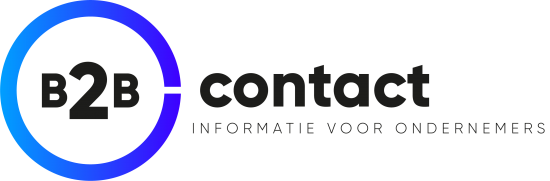Voor iedereen waarschijnlijk wel herkenbaar en zeker heel erg vervelend; je begint aan een artikel of een zakelijke e-mail maar je toetsenbord werkt niet mee. De instellingen zijn gewijzigd waardoor je telkens de verkeerde tekens ziet. Zo wordt een / ineens een –, terwijl jij je van geen kwaad bewust bent. Waarschijnlijk heb je zelf per ongeluk de instellingen aangepast. Met deze tips gebeurt dit je niet snel meer!
Tekens veranderen
Het kan gebeuren dat je ineens allemaal andere tekens ziet, als die je hebt ingetikt op het toetsenbord. De reden hiervoor is dat Windows, en dan zeker Word, in de gaten houdt in welke taal je typt en dit dus automatisch aanpast. Ook kan het zijn dat je tegelijk de CTRL en SHIFT toetsen hebt ingedrukt. Dat is namelijk de sneltoets voor het schakelen tussen toetsenbordindelingen.
De snelle oplossing
De snelste oplossing hierbij is ook direct de meest simpele. Zijn de toetsenbordinstellingen per ongeluk veranderd, dan kun je deze weer heel makkelijk terugzetten. Dit doe je door tegelijkertijd de CTRL en SHIFT toets in te drukken. Hierdoor verandert het toetsenbord weer in de oude instelling. Nu je dit weet ga je er waarschijnlijk op letten deze twee toetsen nooit meer per ongeluk tegelijk in te drukken.
Toetsenbord wisselen vanuit de menubalk
Een andere manier om je toetsenbord te wisselen is door het gebruik van je menubalk. Rechtsonder in het scherm staat meestal een icoon van een toetsenbord. Wanneer je hier met je muis overheen gaat, verschijnt er een pop-up met de actieve indeling van je toetsenbord. Je kunt erop klikken om die indeling te bekijken. In Nederland wordt meestal de indeling Verenigde Staten gebruikt.
Toetsenbord wisselen vanuit je configuratiescherm
Natuurlijk kan het maar zo zijn dat jouw instellingen anders zijn, en dat je bovenstaande icoon niet ziet. In dat geval kun je ook bij de instellingen komen door via je configuratiescherm de opties te wijzigen in de gewenste taal. Die doe je door in dat scherm naar ‘Land en taal’ te gaan en daar te klikken op ‘Toetsenborden en talen’. Vervolgens klik je daar op toetsenborden wijzigen en wijzig je de standaard invoertaal Nederlands (Nederland) – Verenigde Staten (Internationaal).
Deze tips zijn van toepassing op Windows 7, 8.1 en Windows 10. Heb jij een oudere Windows versie? Dan kan het zijn dat jouw instellingen anders zijn. Zoek daarvoor via Google naar de juiste instellingen voor jouw toetsenbord.
Lees ook: Wat is Google Adwords?